Comment changer le visionneur d'images par défaut dans Outlook ?
Lors de l'utilisation d'Outlook sous Windows 7, vous pouvez modifier le visionneur d'images par défaut d'Outlook pour utiliser celui que vous préférez lors de l'ouverture des images jointes aux emails. Dans cet article, nous allons vous montrer comment changer le visionneur d'images par défaut dans Outlook en détail.
Changer le visionneur d'images par défaut dans Outlook
Changer le visionneur d'images par défaut dans Outlook
Dans Outlook, vous pouvez simplement changer le visionneur d'images par défaut vers celui que vous préférez sur votre ordinateur.
1. Ouvrez un dossier contenant des images et faites un clic droit sur l'une des images.
2. Cliquez sur "Ouvrir avec" > "Choisir un programme par défaut" dans le menu contextuel. Voir capture d'écran :
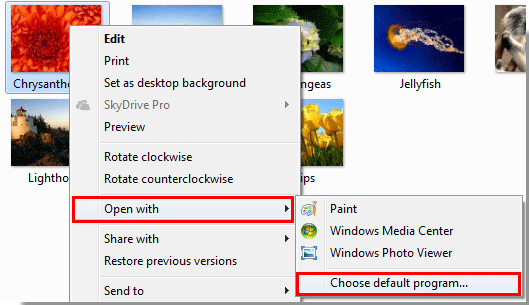
3. Dans la fenêtre "Ouvrir avec", sélectionnez le visionneur d'images que vous préférez, comme "Windows Photo Viewer". Cochez la case "Toujours utiliser le programme sélectionné pour ouvrir ce type de fichier", puis cliquez sur le bouton "OK". Voir capture d'écran :

Remarque : Vous pouvez cliquer sur le ![]() bouton pour développer la section "Autres programmes" afin d'afficher plus de programmes.
bouton pour développer la section "Autres programmes" afin d'afficher plus de programmes.
Remarque : Si la méthode ci-dessus ne fonctionne pas correctement, vous pouvez essayer les étapes suivantes :
1. Accédez au dossier "Boîte de réception" et double-cliquez pour ouvrir un email contenant une image jointe.
2. Faites un clic droit sur l'image jointe et cliquez sur "Enregistrer sous" dans le menu contextuel. Voir capture d'écran :
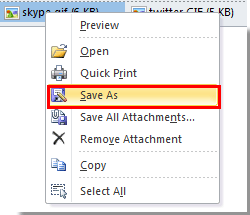
3. Dans la fenêtre "Enregistrer la pièce jointe", sélectionnez un dossier pour enregistrer l'image, puis cliquez sur le bouton "Enregistrer".
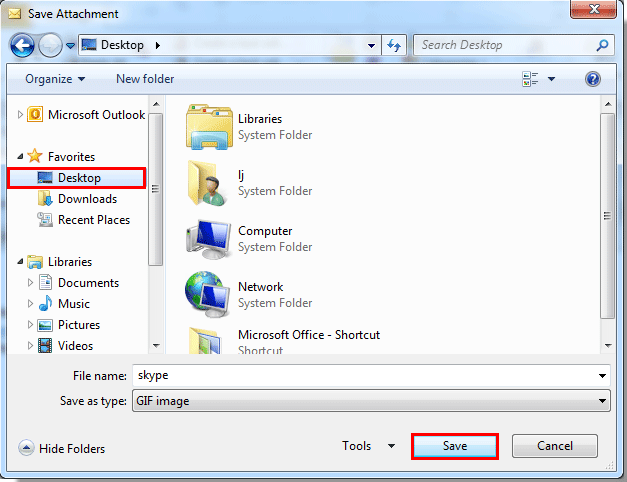
4. Allez dans le dossier où l'image a été enregistrée, trouvez l'image et faites un clic droit dessus. Ensuite, cliquez sur "Ouvrir avec" > "Choisir un programme par défaut" dans le menu contextuel. Voir capture d'écran :
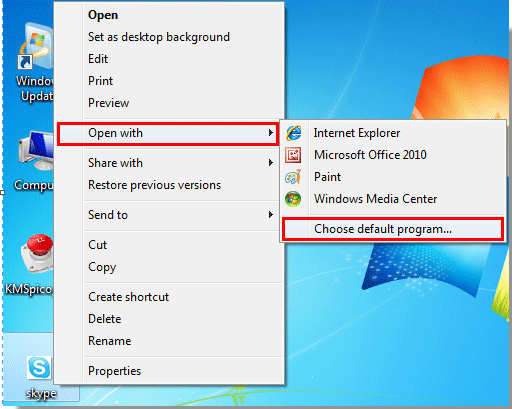
5. Dans la fenêtre "Ouvrir avec", vous devez :
1). Cliquez sur le ![]() bouton pour afficher les "Autres programmes";
bouton pour afficher les "Autres programmes";
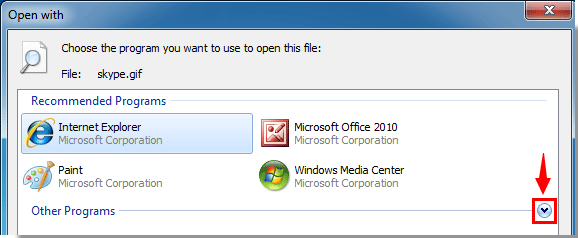
2). Sélectionnez ensuite un programme que vous préférez, comme "Windows Photo Viewer";
3). Cochez la case "Toujours utiliser le programme sélectionné pour ouvrir ce type de fichier";
4). Cliquez sur le bouton "OK". Voir capture d'écran :
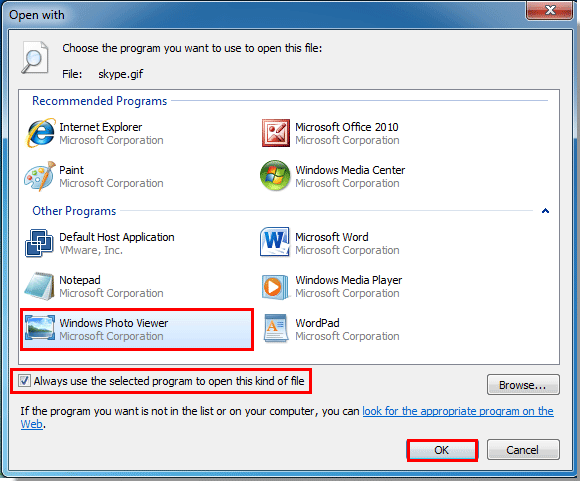
Désormais, lorsque vous ouvrez des images jointes dans les emails d'Outlook, elles s'ouvriront automatiquement avec le visionneur de photos spécifié ci-dessus.
Meilleurs outils de productivité pour Office
Dernière nouvelle : Kutools pour Outlook lance sa version gratuite !
Découvrez le tout nouveau Kutools pour Outlook avec plus de100 fonctionnalités incroyables ! Cliquez pour télécharger dès maintenant !
📧 Automatisation des E-mails : Réponse automatique (disponible pour POP et IMAP) / Programmer l’envoi d’un e-mail / CC/BCC automatique par règle lors de l’envoi / Transfert automatique (règle avancée) / Ajouter automatiquement une salutation / Diviser automatiquement les e-mails multi-destinataires en messages individuels ...
📨 Gestion des E-mails : Rappeler lemail / Bloquer les e-mails frauduleux par objet et autres critères / Supprimer les doublons / Recherche Avancée / Organiser les dossiers ...
📁 Pièces jointes Pro : Enregistrement en lot / Détachement en lot / Compression en lot / Enregistrer automatiquement / Détachement automatique / Compression automatique ...
🌟 Interface magique : 😊Plus d’emojis élégants et amusants / Vous rappelle lorsque des e-mails importants arrivent / Réduire Outlook au lieu de fermer ...
👍 Fonctions en un clic : Répondre à tous avec pièces jointes / E-mails anti-phishing / 🕘Afficher le fuseau horaire de l’expéditeur ...
👩🏼🤝👩🏻 Contacts & Calendrier : Ajouter en lot des contacts à partir des e-mails sélectionnés / Diviser un groupe de contacts en groupes individuels / Supprimer le rappel d’anniversaire ...
Utilisez Kutools dans votre langue préférée – prend en charge l’Anglais, l’Espagnol, l’Allemand, le Français, le Chinois et plus de40 autres !


🚀 Téléchargement en un clic — Obtenez tous les compléments Office
Recommandé vivement : Kutools pour Office (5-en-1)
Un clic pour télécharger cinq installateurs en une seule fois — Kutools pour Excel, Outlook, Word, PowerPoint et Office Tab Pro. Cliquez pour télécharger dès maintenant !
- ✅ Praticité en un clic : téléchargez les cinq packages d’installation en une seule action.
- 🚀 Prêt pour toutes les tâches Office : installez les compléments dont vous avez besoin, quand vous en avez besoin.
- 🧰 Inclus : Kutools pour Excel / Kutools pour Outlook / Kutools pour Word / Office Tab Pro / Kutools pour PowerPoint